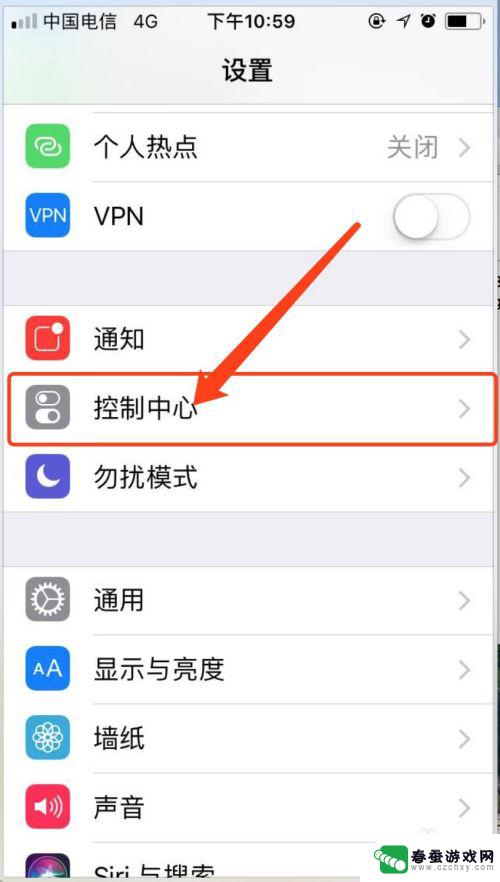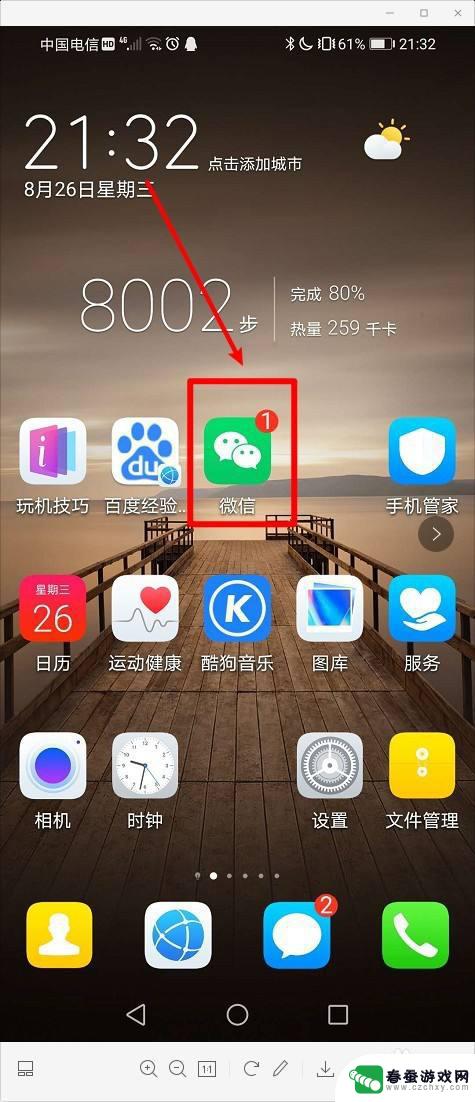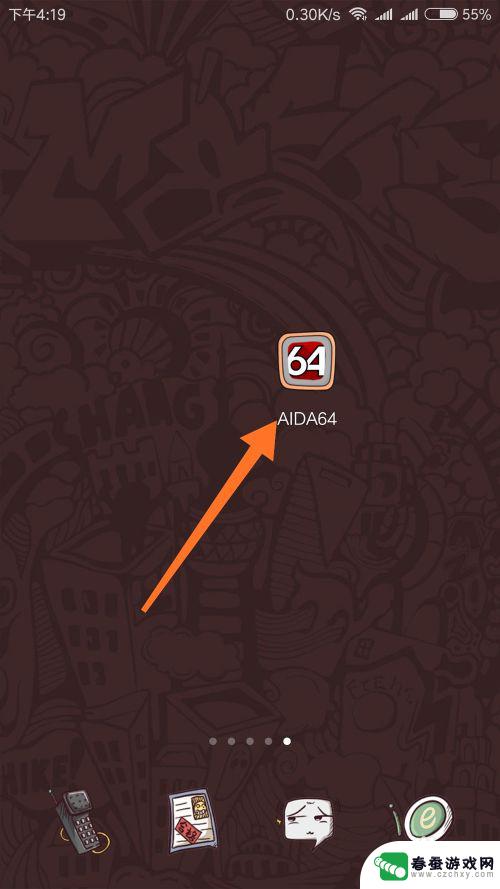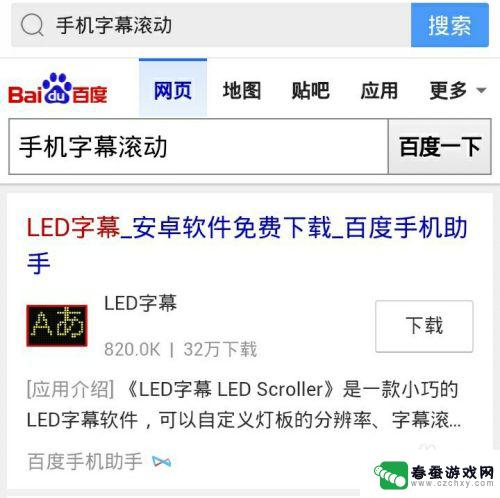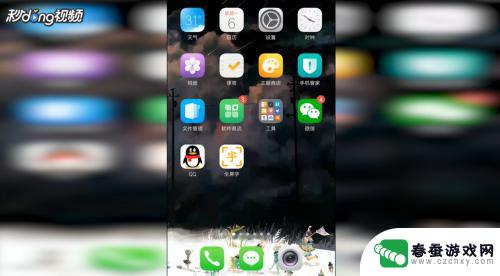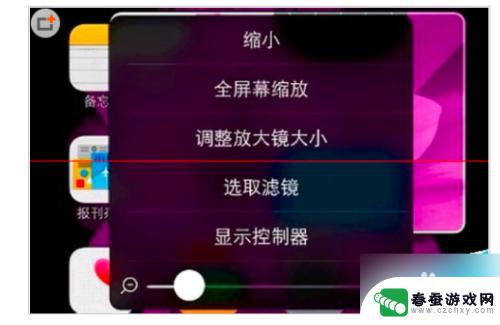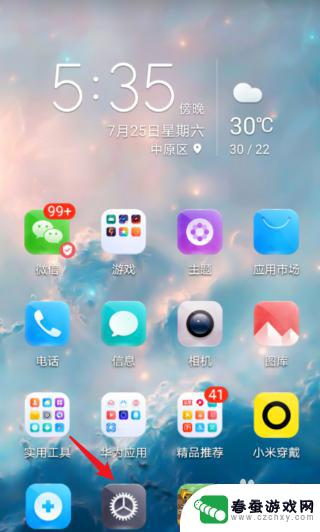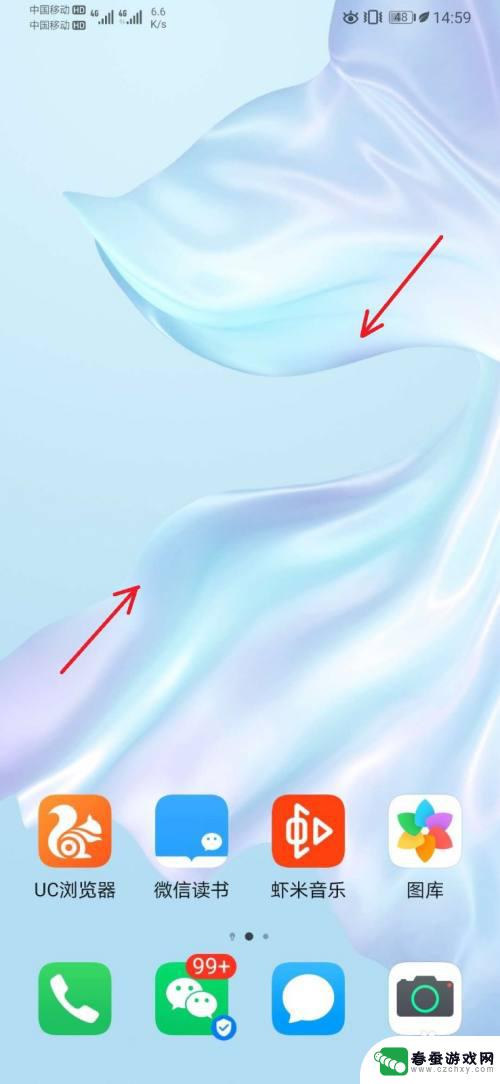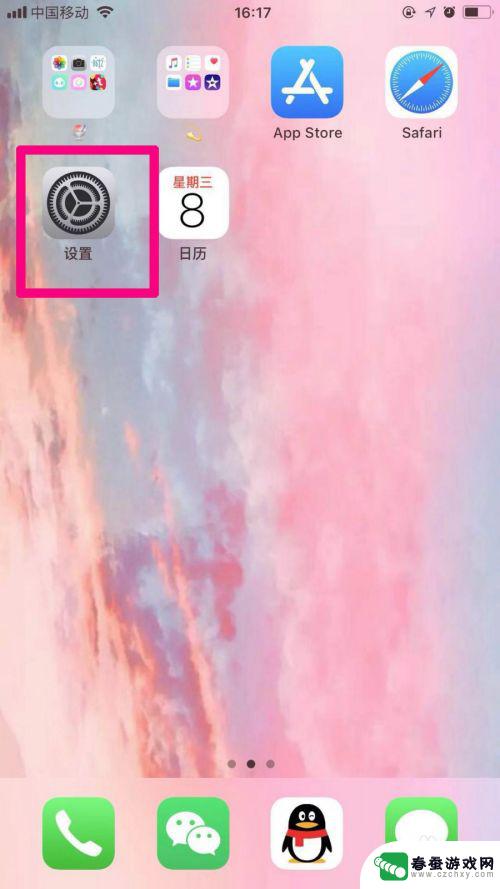手机屏幕如何显示更多内容 苹果手机怎么放大显示屏幕图标
时间:2025-01-11来源:春蚕游戏网
在当今手机屏幕越来越大的潮流下,如何在有限的屏幕空间内显示更多内容成为了用户关注的焦点,苹果手机作为市场上颇受欢迎的品牌之一,其放大显示屏幕图标的功能备受用户青睐。通过简单的操作,用户可以轻松调整屏幕上图标的大小,让视觉体验更加舒适和便捷。这种智能技术的应用,不仅提升了用户的使用体验,也展示了苹果手机在技术创新方面的领先地位。
苹果手机怎么放大显示屏幕图标
步骤如下:
1.找到设置。

2.打开设置,找到显示与亮度。
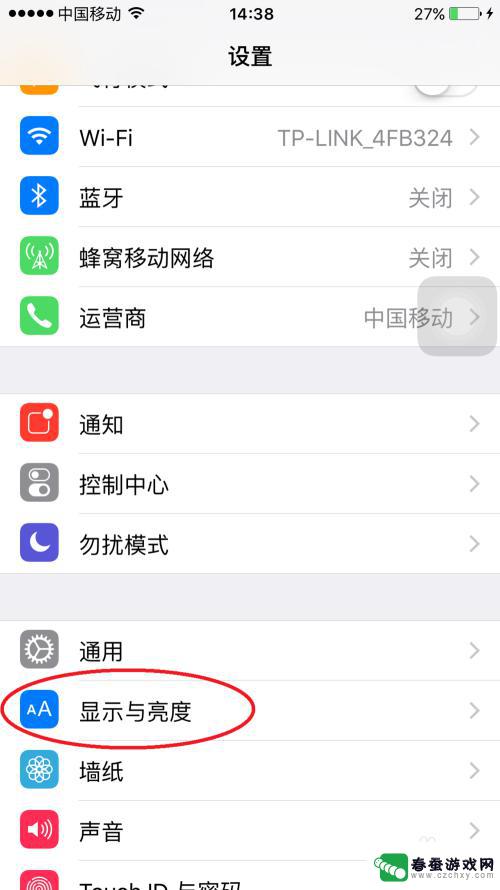
3.打开显示与亮度,找到显示模式。
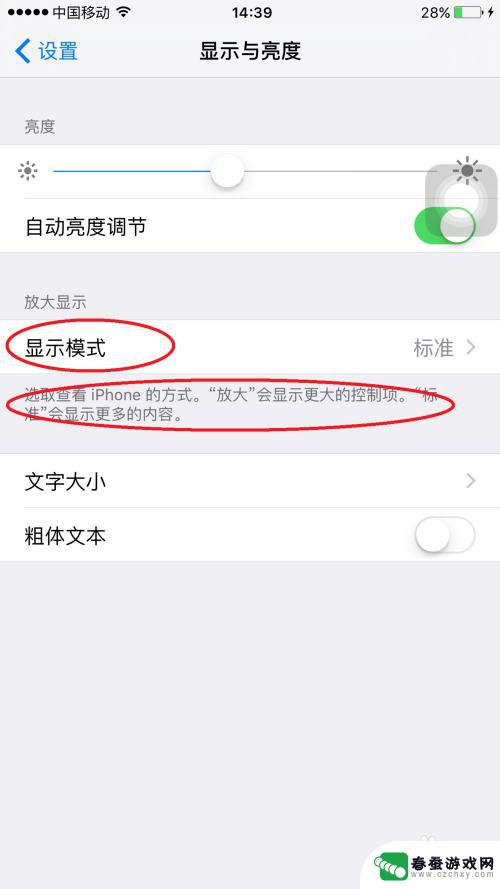
4.进入显示模式,可以看到系统给出了两个显示模式。一是标准模式;一是放大模式。
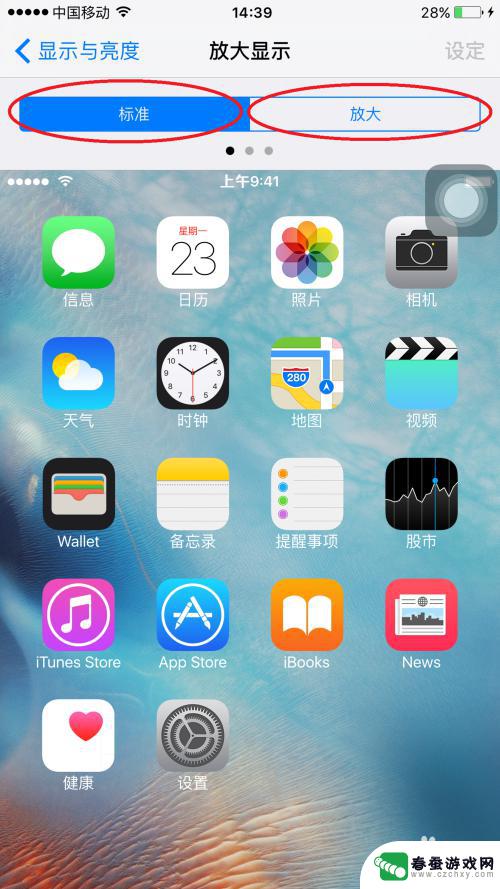
5.如果你想放大显示,那么选择放大模式。如果你像标准显示,那么选标准显示。本经验选择放大模式,单击设定。
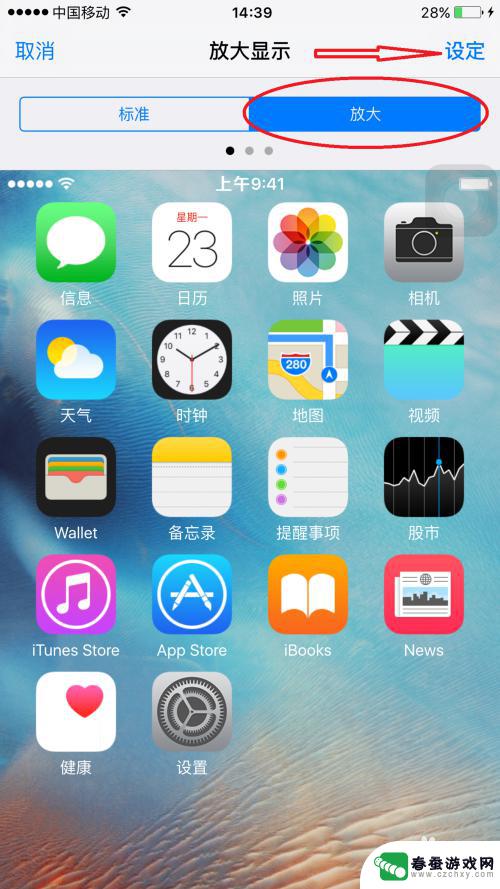
6.确认更改显示,系统会自动重启iphone。
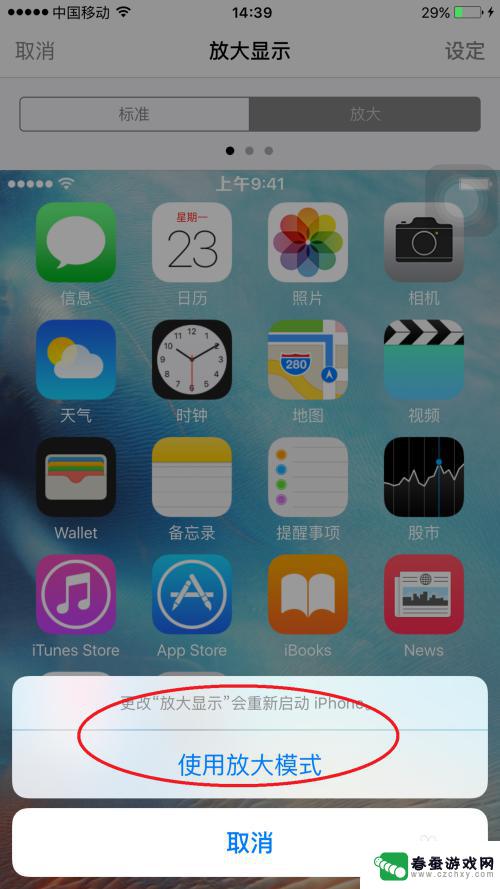
7.重启之后完成,本经验以放大为例。重启之后图标变大。前者为放大后的图标,明显大于后者。
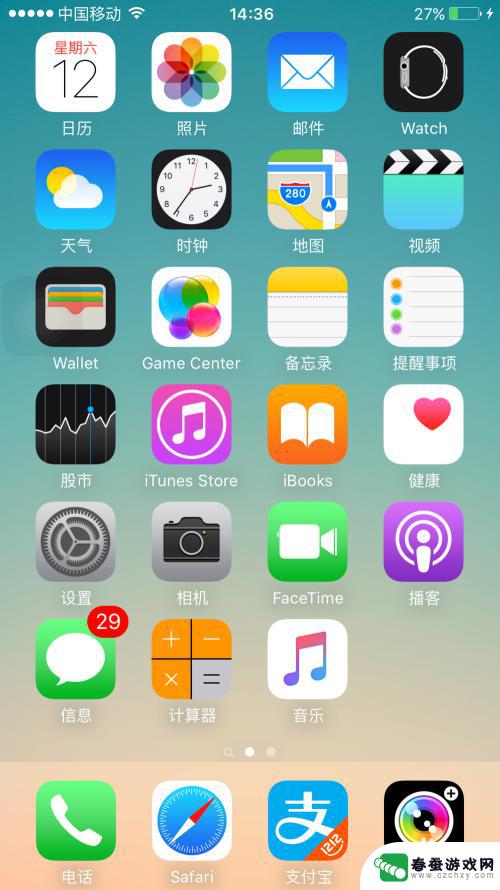
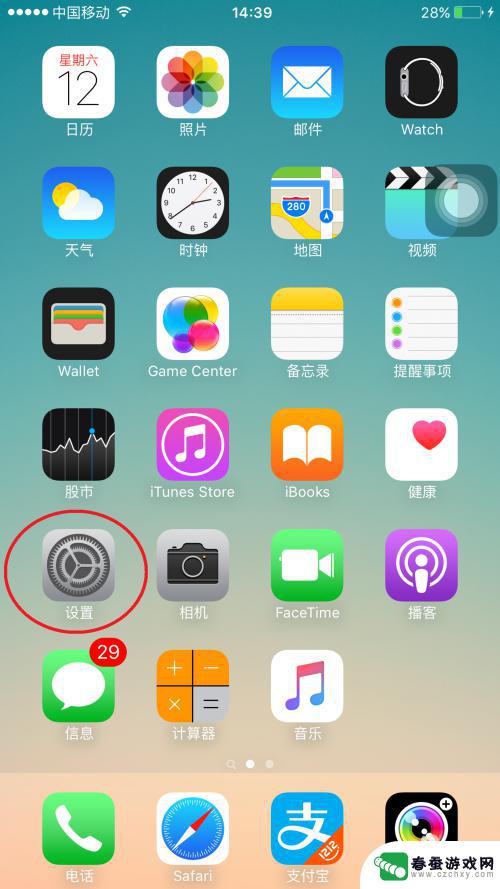
以上就是手机屏幕如何显示更多内容的全部内容,如果有遇到这种情况,那么你就可以根据小编的操作来进行解决,非常的简单快速,一步到位。